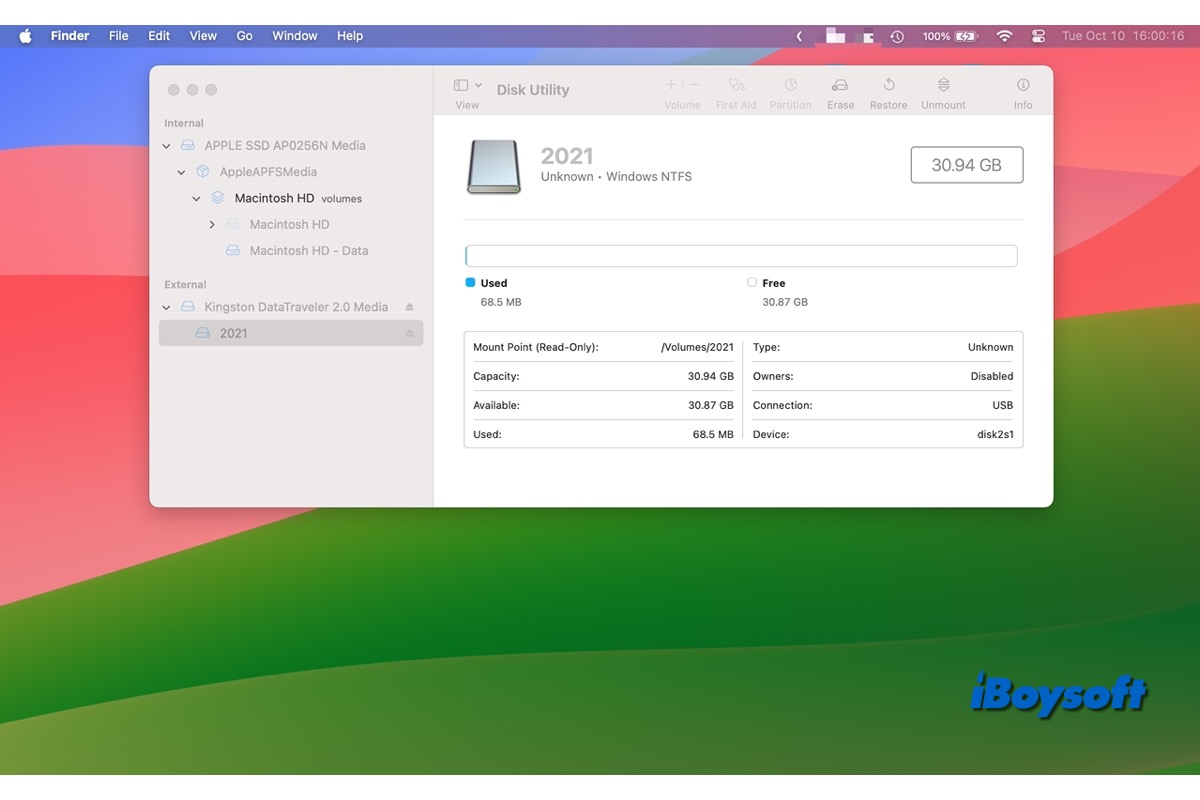macOS Sonoma traz uma série de recursos poderosos, como widgets na área de trabalho, Modo Jogo, o app web e muito mais, e você pode se perguntar se pode usar um drive NTFS no macOS Sonoma.
Talvez você já tenha usado Mac antes e saiba que um drive NTFS é somente leitura em versões anteriores do macOS, ou você é novo no Mac e quer saber como ler/escrever NTFS no macOS Sonoma; este post é ideal para você.
| Formas de ler e escrever NTFS no macOS Sonoma | Aplicável a |
| Use um drive NTFS no Mac com iBoysoft NTFS for Mac | Macs Intel e Macs Apple Silicon |
| Crie uma partição do Windows via Assistente de Boot Camp | Apenas Macs Intel |
| Formate o drive NTFS no Mac | Todos os Macs, mas apagando os dados |
Para ler e escrever NTFS no macOS Tahoe, leia: NTFS para macOS Tahoe
Faça com que mais pessoas saibam como ler e escrever em drives NTFS no Mac!
Ler e escrever em um drive NTFS no macOS Sonoma (Solução Universal)
No macOS Monterey/Big Sur, você pode habilitar o suporte para escrita NTFS de várias maneiras, incluindo executar comandos no Terminal, usar o Assistente de Boot Camp para instalar o Windows e acessar completamente o drive NTFS, aplicar software NTFS for Mac de terceiros e reformatar o drive NTFS para torná-lo compatível com o Mac.
Desde o macOS 13 Ventura, você não pode habilitar o suporte para escrita NTFS executando comandos no Terminal; o mesmo vale para o macOS 14 Sonoma. Além disso, o Assistente de Boot Camp não está disponível para Macs Apple Silicon, e reformatar o disco rígido externo no Mac não é a melhor escolha se houver arquivos importantes armazenados no drive NTFS.
Se você está interessado em como ler e escrever em drives NTFS em versões anteriores do macOS, você pode ler o seguinte post.
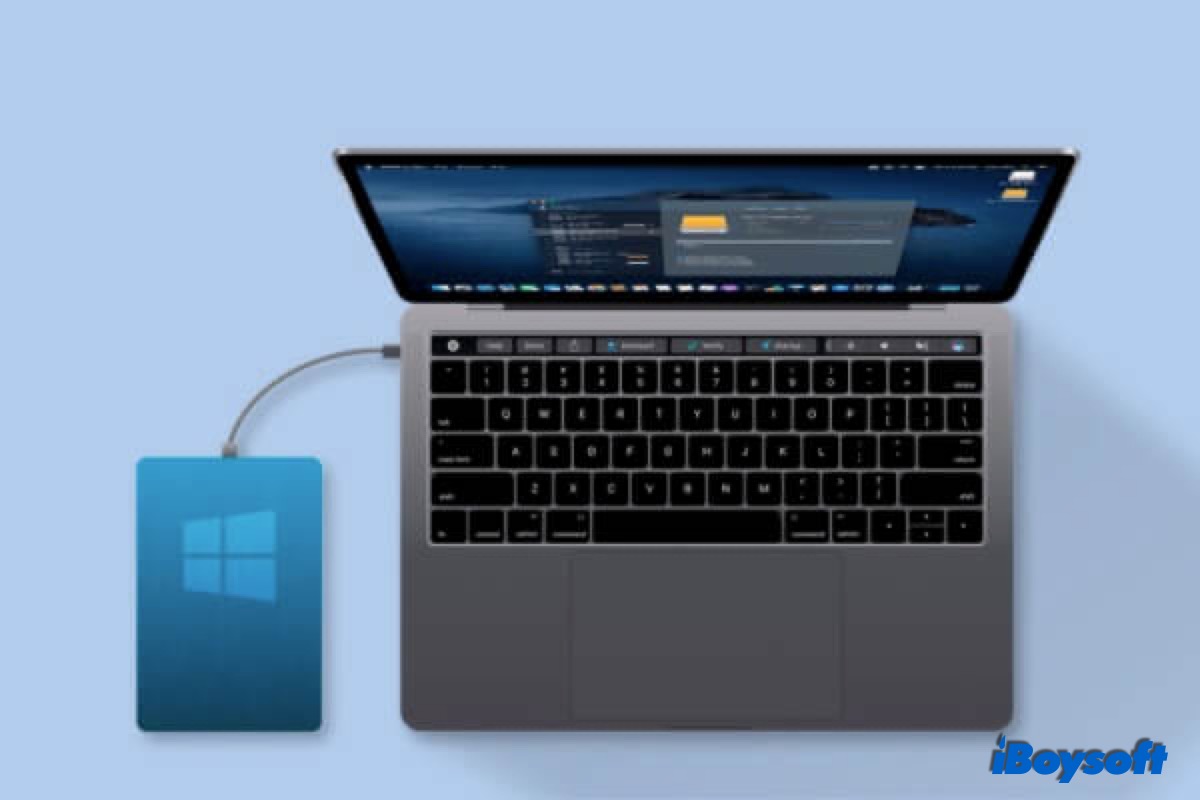
Este post responde se o Mac pode ler NTFS e se o NTFS funciona no Mac, e fornece orientações sobre como ler e escrever em NTFS no Mac de três maneiras. Se você deseja ler e escrever em NTFS sem reformatar, baixe o iBoysoft NTFS for Mac.
Aqui, vamos mergulhar no método que se aplica tanto ao Mac Intel quanto ao Mac Apple Silicon e é compatível com macOS Tahoe, Sequoia, Sonoma e versões anteriores, ou seja, usando o driver NTFS para Mac para obter suporte para NTFS no macOS Sonoma.
Escrever NTFS no macOS Sonoma com NTFS for Mac
O software NTFS for Mac de terceiros pode facilitar a escrita no drive NTFS em um Mac. Existem opções gratuitas e pagas de NTFS para Mac para escolher. No entanto, você pode encontrar alguns NTFS para Mac gratuitos que não funcionam após a atualização para macOS Sonoma.
Se o NTFS para Mac que você instalou anteriormente não puder escrever em NTFS no macOS Sonoma, você pode mudar para iBoysoft NTFS for Mac. Este software é compatível com macOS Sonoma, Sequoia, Tahoe e Macs M1/M2/M3/M4. Você pode obter acesso total de escrita a qualquer drive NTFS no macOS Sonoma com ele.
Passos para escrever em um drive NTFS no macOS Sonoma com o iBoysoft NTFS for Mac:
- Baixe e instale o iBoysoft NTFS for Mac em seu dispositivo Mac.
- Conecte o drive NTFS ao seu Mac. Ele será montado automaticamente em modo de leitura e escrita.

Nota: Você pode ser solicitado pelo iBoysoft a instalar um driver NTFS e habilitar Extensões do Sistema para ter acesso completo ao disco durante o processo de instalação. Você deve conceder permissão à ferramenta para acessar arquivos na pasta Desktop durante a primeira instalação do iBoysoft NTFS for Mac.
Agora, você pode abrir o drive NTFS no iBoysoft NTFS for Mac para ler e escrever arquivos NTFS com facilidade.
Compartilhe este NTFS para Mac compatível com macOS Sonoma com outras pessoas.
O macOS Sonoma 14 suporta o NTFS do Windows?
Infelizmente, o macOS Sonoma 14 só pode ler e não pode escrever em uma unidade NTFS, assim como o macOS Ventura/Monterey/Big Sur anteriores. E parece que a Apple não tem planos de mudar essa estratégia. Ela gradualmente descontinuou os Macs baseados em Intel e integrou todos os dispositivos Mac com Apple Silicon, e o Assistente do Boot Camp, projetado para executar o Windows no Mac não está disponível em Macs M1/M2/M3.
Quando você conecta uma unidade formatada em NTFS ao Mac com o macOS Sonoma, você encontrará que a unidade é somente de leitura. Sim, você pode ler totalmente NTFS no macOS Sonoma. Simplesmente clique duas vezes no ícone do disco na área de trabalho do seu Mac para abri-lo no Finder, assim como você faria com qualquer outro disco compatível com Mac. Em seguida, abra o arquivo NTFS clicando duas vezes nele. A qualidade do arquivo será a mesma que no PC.
No entanto, você não pode editar o arquivo NTFS, pois um sinal de "Somente leitura" ou "Bloqueado" aparece ao lado do nome do arquivo; isto é, o macOS Sonoma não suporta a escrita em NTFS. No entanto, você pode baixar e instalar o iBoysoft NTFS para Mac, uma solução universal para usar unidades NTFS no Mac!
Se você também está interessado em atualizar para o macOS Sequoia, continue lendo este guia: 3 Formas de Obter Suporte de Escrita NTFS no macOS Sequoia
Compartilhe o iBoysoft NTFS para Mac para ajudar outras pessoas a ler e escrever em NTFS no Mac!